CT TUT N°32
Para realizar este tutorial se utilizó el siguiente material:
*Tube Lady Bella3 de Ricarda Muthmann
que lo puedes adquirir AQUI
*Scrap kit Romándica de Denise Creationz
que lo puedes adquirir AQUI
*Máscara y fuente a gusto
*Paint Shop Pro
- Abrir un paño transparente de 700x600 pix. Selecciones, seleccionar todo.
- Abrir Paper12. Copiar y pegar en la selección. Aplicar la máscara elegida. Si queda muy clara, capas, duplicar.
- Abrir el archivo del tube. Copiar y pegar como nueva capa. Sin cambiar el tamaño y con la herramienta mover, ubicar el tube de tal modo que se vea la cara de la muñeca.
- Abrir Ele44. Copiar y pegar como nueva capa. Con la varita mágica, seleccionar en el interior. Selecciones, modificar, expandir 5. Selecciones, invertir. Colocarse sobre la capa del tube, editar, cortar.
- Abrir Ele60. Copiar y pegar como nueva capa. Imagen, giro horizontal. Ubicar en la parte inferior del marco.
- Abrir Ele37. Copiar y pegar como nueva capa. Imagen, cambiar de tamaño 80%. Ubicar hacia el ángulo superior derecho del paño.
- Abrir Ele40. Copiar y pegar como nueva capa. Ubicar sobre la izquierda del marco.
- Abrir Ele22. Copiar y pegar como nueva capa. Imagen, cambiar de tamaño 50%. Imagen, giro horizontal. Ubicar según el diseño.
- En el archivo del tube, ubicarse sobre la capa Obj 58. Copiar y pegar como nueva capa. Imagen, cambiar de tamaño 75%. Con la herramienta mover, moverla un poco hacia la derecha.
- Abrir Ele8. Copiar y pegar como nueva capa. Imagen, cambiar de tamaño dos veces 75%. Ubicar según el diseño.
- Abrir Ele67. Copiar y pegar como nueva capa. Imagen, cambiar de tamaño 50% y 75%. Capas, duplicar. Ubicar ambos elementos según el diseño. Capas, fusionar hacia abajo. Capas, duplicar dos veces. Ubicar según el diseño.
- Escribir en una capa nueva el copy.
- Escribir en una nueva capa el nombre o nick.
- Capas, fusionar, fusionar visibles.
- Archivo, guardar como PNG.
¡Tutorial terminado!
Solo queda que te decidas a realizarlo y lo disfrutes.
Este tutorial es de mi entera autoría exclusivo para la Tienda Sweet Pinup.
CT TUT N°31
Para realizar este tutorial ocupé el siguiente material:
*Tube "TataFairy" de Sweet-Pinup
que lo pueden adquirir AQUI
*Kit "Magical Tootie" de Tresors de Baby
que se puede adquirir AQUI
*Máscara y fuente a gusto
*Paint Shop Pro
- Abrir un paño transparente de 700x700. Selecciones, seleccionar todo.
- Abrir el archivo del tube. Posicionarse sobre la capa Obj-31. Copiar y pegar en la selección. Selecciones, anular selección. Aplicar la máscara elegida. Efectos, efectos de bordes, realzar más.
- Abrir magical tootie (1). Copiar y pegar como nueva capa. Imagen, cambiar de tamaño 50% y 80% Ubicar según el diseño.
- Abrir magical tootie element (5). Copiar y pegar como nueva capa. Imagen, cambiar de tamaño 50% Ubicar el elemento en el ángulo superior derecho del paño.
- Abrir magical tootie (3). Copiar y pegar como nueva capa. Imagen, cambiar de tamaño 50% y 75%. Imagen, rotación libre, izquierda 80°. Ubicar según el diseño.
- Abrir magical tootie (10). Copiar y pegar como nueva capa. Imagen, cambiar de tamaño 50% y 75%. Capas, duplicar. Ubicar ambos según el diseño.
- Capas, nueva capa de trama. Selecciones, seleccionar todo. Abrir magical tootie element (34). Copiar y pegar en la selección.
- Volver al archivo del tube. Ubicarse sobre la capa de la muñequita. Copiar y pegar como nueva capa. Imagen, cambiar de tamaño 50%. Ubicar.
- Abrir magical tootie (23) Copiar y pegar como nueva capa. Imagen, cambiar de tamaño dos veces 50% y una vez 75%.
- Abrir magical tootie (18). Copiar y pegar como nueva capa. Imagen, cambiar de tamaño tres veces 50%. Capas, duplicar. Imagen, cambiar de tamaño 50%. Capas, duplicar dos veces. Ubicar todos los elementos según el diseño.
- Abrir magical tootie (15). Copiar y pegar como nueva capa. Imagen, cambiar de tamaño tres veces 50%. Capas, duplicar. Imagen, cambiar de tamaño 75%. Ubicar ambos elementos según el diseño.
- En una nueva capa escribir el copy.
- En una nueva capa escribir el nombre o nick.
- Capas, fusionar, fusionar visibles.
- Archivo, guardar como PNG.
¡Mágico y tierno tutorial terminado!
Este tutorial es de mi entera autoría en exclusivo para la Tienda Sweet-Pinup
CT TUT N°30
Este tutorial fue realizado con el siguiente material:
*Tube Zora 3 de Sweet PinUp AQUI
*Kit Disco de Tresors de Baby AQUI
*Máscara y fuente a gusto
*Paint Shop Pro
- Abrir un paño transparente de 750x650 pix.
- Elegir un gradiente multicolor e inundar el paño con e mismo. Aplicar la máscara elegida.
- Abrir disco element (96). Copiar y pegar como nueva capa. Imagen, cambiar de tamaño 50% y 75%. Capas, duplicar. Capas, fusionar, fusionar hacia abajo. Capas, duplicar. Ubicar el elemento de tal manera que queden los brillos en todo el paño.
- Abrir disco element (86). Copiar y pegar como nueva capa. Imagen, cambiar de tamaño 50% y 75%.
- Abrir disco element (91). Copiar y pegar como nueva capa. Imagen, cambiar de tamaño dos veces 50%. Ubicar de acuerdo al diseño.
- Abrir disco element ((63). Copiar y pegar como nueva capa. Imagen, cambiar de tamaño 50% y 75%. Imagen, rotación libre 35°.
- Abrir disco element (57). Copiar y pegar como nueva capa. Imagen, cambiar de tamaño dos veces 50%. Ubicar según el diseño.
- Abrir disco element (70). Copiar y pegar como nueva capa. Imagen, cambiar de tamaño dos veces 50%.
- Abrir el archivo del tube. Copiar y pegar como nueva capa. Imagen, cambiar de tamaño 50% y 80%. Ubicar como está en el diseño.
- Abrir disco element (59). Copiar y pegar como nueva capa. Imagen, cambiar de tamaño 50% y 75%. Imagen, giro horizontal. Ubicar según el diseño.
- Abrir disco element (60). Copiar y pegar como nueva capa. Imagen, cambiar de tamaño tres veces 50%. Capas, duplicar. Imagen, giro horizontal. Ubicar ambos según el diseño.
- Abrir disco element (88). Copiar y pegar como nueva capa. Imagen, cambiar de tamaño tres veces 50%. Capas, duplicar tres veces. Ubicar todos según el diseño.
- Abrir disco element (78). Copiar y pegar como nueva capa. Imagen, cambiar de tamaño tres veces 50%. Imagen, giro horizontal. Ubicar.
- Escribir el copy en una nueva capa.
- Escribir el nombre o nick en una nueva capa.
- Capas, fusionar, fusionar visibles.
- Archivo, guardar como PNG.
¡TUtorial terminadooooo!
Este tutorial es de mi entera autoría en exclusivo para la Tienda Sweet Pinup.
CT TUT N°29
Este tutorial fue realizado con el siguiente material:
*Tube "Darla2" de Sweet-Pinup que lo encuentras AQUI
*Kit "Romantik" de Daniela E y lo encuentras AQUI
*Máscara y fuente a gusto.
*Paint Shop Pro
- Abrir un paño transparente de 700x600 pix. Selecciones, seleccionar todo.
- Abrir 03 paper_Daniela.E. Copiar y pegar en la selección. Selecciones, anular selección. Aplicar la máscara elegida.
- Abrir el archivo del tubo. Elegir la capa Obj-5. Copiar y pegar como nueva capa. Posicionar el tube de tal manera que quede la cara de la muñequita en la zona de trabajo. aplicar nuevamente la máscara elegida. Capas, bajar la opacidad a 55. Efectos, textura, textil con estos valores: 2/2/20/color del tejido blanco/color del relleno blanco/tildar rellenar intersecciones.
- Abrir 73 element_Daniela.E. Copiar y pegar como nueva capa. Imagen, cambiar de tamaño 75%. Imagen, rotación libre, derecha 90°. Ubicar según el diseño.
- Abrir 77 element_Daniela.E. Copiar y pegar como nueva capa. Imagen, cambiar de tamaño dos veces 75%. Ubicar sobre el lateral derecho del paño.
- Abrir 29 element_Daniela.E. Copiar y pegar como nueva capa. Imagen, cambiar de tamaño tres veces 75%. Ubicar según el diseño.
- Abrir 04 element_Daniela.E. Copiar y pegar como nueva capa. Imagen, cambiar de tamaño 50%. Imagen, giro horizontal. Ubicar sobre las hojas.
- Abrir 58 element_Daniela.E. Copiar y pegar como nueva capa. Imagen, cambiar de tamaño tres veces 50%. Capas, duplicar. Ubicar ambos elementos según el diseño.
- Abrir 86 element_Daniela.E. Copiar y pegar como nueva capa. Imagen, cambiar de tamaño dos veces 50%. Ubicar hacia el ángulo superior izquierdo del paño.
- Abrir 34 element_Daniela.E. Copiar y pegar como nueva capa. Imagen, cambiar de tamaño 50%. Ubicar según el diseño.
- Abrir 27 element_Daniela.E. Copiar y pegar como nueva capa. Imagen, cambiar de tamaño 75% dos veces.
- Copiar y pegar nuevamente el tube. Imagen, cambiar de tamaño dos veces 75%. Imagen, giro horizontal. Ubicar según el diseño. Capas, duplicar. Posicionarse sobre la capa de abajo. Ajustar, desenfoca, desenfoque Gausiano 8.
- Abrir 01 element_Daniela.E. Copiar y pegar como nueva capa. Imagen, cambiar de tamaño dos veces 50%. Capas, duplicar. Imagen, cambiar de tamaño 50%. Ubicar ambos según el diseño.
- En una nueva capa escribir el copy.
- En una nueva capa escribir el nombre o nick.
- Capas, fusionar, fusionar visibles.
- Archivo, guardar como PNG.
¡Tutorial terminado!
Espero realices este romántico y tierno tag.
Este tutorial es de mi entera autoría en exlusivo para la tienda Sweet PinUp.
CT TUT N°28
Para realizar este tutorial se necesita el siguiente material:
*Tube SPU-JoJo 1 de Sweet-Pinup AQUI
*Kit Emma's Magic de Angel Wing AQUI
*Máscara y fuente a gusto
*Paint Shop Pro
- Abrir un paño transparente de 700x600 pix.
- Abrir pp(9). Ir a materiales, trama. Elegir la trama de este papel, ángulo 0, escala 75. Con el bote de pintura inundar el paño de trabajo. Aplicar la máscara elegida.
- Abrir el archivo del tube. Posicionarse sobre la capa Obj-27. Copiar y pegar como nueva capa. Capas, duplicar. Cerrar esta nueva capa y reservar. Posicionarse sobre la capa anterior. Con la herramienta mover, posicionar el tube de tal manera que sobre el paño quede la cara de la muñeca. Aplicar nuevamente la máscara elegida. Modo de capas, aclarar.
- Abrir el(47). Copiar y pegar como nueva capa. Imagen, rotación libre, izquierda 90°. Imagen, cambiar de tamaño 65%. Capas, duplicar, modo de capas, multiplicar.
- Abrir el(44). Copiar y pegar como nueva capa. Imagen, cambiar de tamaño 87%. Ubicar el elemento según el diseño.
- Abrir el(43). Copiar y pegar como nueva capa. Imagen, cambiar de tamaño 75%. Ubicar.
- Abrir el(46). Copiar y pegar como nueva capa. Imagen, cambiar de tamaño 7%. Imagen, giro horizontal. Ubicar según el diseño.
- Abrir la capa que se reservó del tube. Imagen, cambiar de tamaño 50% y 75%. Ubicar bien al tube. Ajustar, nitidez, enfocar.
- Abrir el(3). Copiar y pegar como nueva capa. Imagen, giro horizontal. Imagen, cambiar de tamamño 65%. Ubicar en el lateral izquierdo del marco.
- Abrir el(22). Copiar y pegar como nueva capa. Imagen, cambiar de tamaño dos veces 50%. Capas, duplicar. Imagen, cambiar de tamaño 75%. Imagen, giro horizontal. Ubicar ambos elementos según el diseño.
- Abrir el(8). Copiar y pegar como nueva capa. Imagen, cambiar de tamaño dos veces 75%. Ubicar del lado derecho del tube.
- Abrir el(19). Copiar y pegar como nueva capa. Imagen, cambiar de tamaño tres veces 75%. Image, giro horizontal. Ubicar según el diseño.
- En una nueva capa escribir el copy.
- En una nueva capa escribir el nombre o nick.
- Capas, fusionar, fusionar visibles.
- Archivo, guardar como PNG.
¡¡Tutorial terminado!!
¡Anímense a realizarlo que les quedará bellísimo!
Este tutorial es de mi entera autoría, en exclusivo para la Tienda SWEET-PINUP.
CT TUT N°27
Este tutorial fue realizado con los siguientes materiales:
*Tubo SPU_Love Tube de Sweet-Pinup
*Kit Magical Tootie de Les Scraps de Baby
*Máscara y fuente a gusto
Paint Shop Pro
- Abrir un paño transparente de 700x600 pix. Selecciones, seleccionar todo.
- Abrir magical tootie papier (2). Copiar y pegar en la selección. Aplicar la máscara elegida. Selecciones, anular selección.
- Capas, nueva capa de trama. Selecciones, seleccionar todo.
- Abrir magical tootie (34). Copiar y pegar en la selección. Selecciones, anular selección.
- Abrir magical tootie (5). Copiar y pegar como nueva capa. Imagen, cambiar de tamaño dos veces 50%. Ubicar sobre el lateral derecho del paño.
- Abrir magical tootie (84). Copiar y pegar como nueva capa. Imagen, cambiar de tamaño dos veces 50%. Imagen, giro horizontal. Ubicar según el diseño. Capas, duplicar, Ubicar ambos según el diseño.
- Abrir magical tootie (3). Copiar y pegar como nueva capa. Imagen, cambiar de tamaño dos veces 50%. Ubicar según el diseño.
- Abrir magical tootie (19). Copiar y pegar como nueva capa. Imagen, cambiar de tamaño cuatro veces 50%. Ajustar, nitidez, enfocar. Capas, duplicar cuatro veces. Ubicar los elementos según el diseño.
- Abrir magical tootie (29). Copiar y pegar como nueva capa. Imagen, cambiar de tamaño 50% y 65%. Ubicar según el diseño.
- Abrir magical tootie (17). Copiar y pegar como nueva capa. Imagen, cambiar de tamaño dos veces 50%. Ubicar según el diseño.
- Abrir el archivo de tube. Posicionarse sobre Obj-4. Copiar y pegar como nueva capa. Imagen, cambiar de tamaño 50%.
- Abrir magical tootie (1). Copiar y pegar como nueva capa. Imagen, cambiar de tres veces 50%. Imagen, rotación libre derecha 10°. Capas, duplicar. Image, giro horizontal. Ubicarlos según diseño.
- Abrir magical tootie (14). Copiar y pegar como nueva capa. Imagen, cambiar de tamaño tres veces 50% y una vez 75%. Ubicar.
- Abrir magical tootie (36). Copiar y pegar como nueva capa. Imagen, cambiar de tamaño tres veces 50%. Ubicar según el diseño.
- Abrir magical tootie (23). Copiar y pegar como nueva capa. Image, cambiar de tamaño tres veces 50%. Ubicar según el diseño.
- Escribir el copy en una nueva capa.
- Escribir el nombre o nick en una nueva capa.
- Capas, fusionar, fusionar visibles.
- Archivo, guardar como PNG.
¡Listo este mágico y amoroso tutorial!
Espero lo realices y pases un buen y distendido momento creativo.
Este tutorial es de mi entera autoría en exclusivo para la tienda SWEET PINUP.
CT TUT N°26
Realizado con:
*Tubo SPU-XOXOGirl de Sweet Pinup
*Kit Petit Glacier de Les Scraps de Baby
*Máscara y fuente a gusto
*Paint Shop Pro 5 (o cualquier versión)
- Abrir un paño transparente de 650x500.
- Abrir Petit-Glacier-Papier (9). Materiales - trama - ángulo 0 - escala 25. Con el bote de pintura inundar el paño transparente con esta textura.Aplicar la máscara elegida.
- Abrir Petit-Glacier-Element (66). Copiar y pegar como nueva capa. Imagen, cambiar de tamaño 50% y 75%.
- Con la varita mágica, seleccionar el interior del marco. Selecciones, modificar, expandir 5
- Abrir el archivo del tubo. Posicionarse sobre la capa de Obj-1. Copiar y pegar como nueva capa. Acomodar de tal manera que los ojos y la boca de la muñeca queden en el interior de la selección.
- Selecciones, invertir. Edición - cortar. Bajar esta capa debajo de la del marco. Bajar la opacidad a 65.
- Abrir Petit-Glacier-Element (47) Copiar y pegar como nueva capa. Imagen, cambiar de tamaño tres veces 50%.
- Abrir Petit-Glacier-Element (34). Copiar y pegar como nueva capa. Imagen, cambiar de tamaño 50% tres veces. Capas, duplicar. A esta última capa, aplicar Imagen, giro horizontal. Acomodar ambas capas según el modelo.
- Abrir Petit-Glacier-Element (54). Copiar y pegar como nueva capa. Imagen, cambiar de tamaño tres veces 50%. Ubicarlo según el diseño.
- De nuevo en el archivo del tubo. Posicionarse sobre la capa Obj-4. Copiar y pegar como nueva capa. Imagen, cambiar de tamaño dos veces 75% y una vez 80%. Ubicar la muñeca según el modelo.
- Abrir Petit-Glacier-Element (70). Copiar y pegar como nueva capa. Imagen, cambiar de tamaño dos veces 50%.
- Abrir Petit-Glacier-Element (55). Copiar y pegar como nueva capa. Imagen, cambiar de tamaño 50% cuatro veces. Capas, duplicar dos veces. Acomodar las tres capas de acuerdo al modelo.
- Colocar el copy en una nueva capa.
- Colocar el nombre o nick en una nueva capa.
- Capas, fusionar, fusionar visibles.
- Archivo, guardar como PNG.
Terminado este sencillo y colorido tutorial.
Espero lo disfrutes realizándolo.
Este tutorial es de mi entera autoría en exclusivo para la Tienda Sweet Pinup.
CT TUT N°25
Realizado con:
*Tubo SPU-LadyBella6SET de Sweet-Pinup
*Kit 2014-Pascua_msteaster de My Sweet Tester
Ambos se pueden adquirir en la Tienda Sweet-Pinup
http://sweetpinup.net
Máscara y fuente a gusto.
Paint Shop Pro 5
- Abrir un paño transparente de 650x550 px.
- Crear un gradiente con los siguientes colores: primer plano #e361b0. segundo plano: #8bb1d1, ángulo 317, repeticiones 3. Con el bote de pintura inundar el paño con este color.
- Efectos, complementos Filters Unlimited2.0 - Plugins AB1 - Into The Unknown con esto valores: 158/181/145/171/123. Ajustar, desenfoque, desenfoque Gaussiano 10. Aplicar la máscara elegida.
- Ir a efectos, efectos de distorsión - viento. Primero aplicar dirección de viento desde la derecha y luego desde la izquierda, ambos con fuerza 100.
- Abrir msteaster3 (39) - (word art).Copiar y pegar como nueva capa. Imagen, cambiar de tamaño dos veces 50% y una vez 65%. Ajustar, nitidez, enfocar.
- Abrir msteaster2 (29). Copiar y pegar como nueva capa. Imagen, cambiar de tamaño tres veces 50%. Imagen, rotación libre una vez 90° y otra 45°. Capas, duplicar. A la capa inferior aplicar giro, vertical y luego giro horizontal. Ubicar ambas capas de acuerdo al diseño.
- Abrir msteaster4 (4) - Copiar y pegar como nueva capa. Imagen, cambiar de tamaño dos veces 50% y Una vez 75%. Image,, giro horizontal. Ubicar como en el diseño. Capas, duplicar. Modo de capas, multiplicar. Fusionar, fusionar hacia abajo.
- Abrir mstaster4 (18). Copiar y pegar como nueva capa. Imagen, cambiar de tamaño tres veces 50%. Ajustar, nitidez, enfocar. Ubicar como en el diseño.
- Abrir mstaster5 (10). Copiar y pegar como nueva capa. Imagen, cambiar de tamaño tres veces 50%. Imagen, giro horizontal. Imagen, rotación libre - izquierda 20°. Ajustar, nitidez, enfocar. Ubicar de acuerdo al modelo.
- Abrir el archivo del tubo. Situarse sobre la capa Obj-75. Copiar y pegar como nueva capa. Imagen, cambiar de tamaño 75%. Ubicar el tubo a la izquierda del word art.
- Abrir 5 (1). Copiar y pegar como nueva capa. Imagen, cambiar de tamaño 5 veces 50%. Ajustar, nitidez, enfocar.
- En una nueva capa, colocar el copy.
- También, en una nueva capa, colocar el nombre o nick.
- Capas, fusionar, fusionar visibles.
- Archivo, guardar como PNG.
¡Terminado este infantil tutorial de Pascua!
Si te animas a realizarlo te divertirás y tendrás un bonito regalo para estas Pascuas.
Este tutorial es de mi entera autoría en exclusivo para la Tienda Sweet-Pinup.
CT TUT N°24
Banner de Primavera
Realizado con:
* Tubo SPU Sophie-02 de Sweet-Pinup
* Kit "Colors Spring" de Les Scrap de Baby
Ambos se pueden adquirir en la Tienda Sweet-Pinup
http://sweetpinup.net
Máscara ( que sólo ocupe el borde inferior de nuestro paño) y fuente a gusto.
Paint Shop Pro 5
- Abrir un paño transparente de 700x400 px.
- Abrir color spring pp(2). Ir a materiales, trama. Elegir este papel, ángulo 0, escala 13 e inundar el paño con esta textura. Efectos, efectos de borde, realzar.
- Abrir color spring (86). Copiar y pegar como nueva capa. Imagen, cambiar de tamaño 50% tres veces. Luego duplicar dos veces. Ubicar estos elementos según el diseño.
- Abrir color spring (7). Copiar y pegar como nueva capa. Capas, modo de capas luz fuerte. Bajar la opacidad a 55.
- Abrir color spring (34). Copiar y pegar como nueva capa. Imagen, cambiar de tamaño tres veces 50%. Luego, duplicar tres veces y ubicarlos según el diseño.
- Capas, nueva capa de trama.
- Abrir color spring (22). Ir a materiales, trama. Elegir este papel, ángulo 0, escala 13 y pintar el paño recién abierto.
- Aplicar la máscara elegida. Luego de fusionar el grupo, efectos, efectos de borde, realzar.
- Abrir color spring (89). Copiar y pegar como nueva capa. Imagen, cambiar de tamaño dos veces 50%. Ahora, duplicar dos veces esta capa. Ubicar según el diseño.
- Abrir el archivo del tubo. Esta vez posicionarse sobre la capa de Obj-48. Copiar y pegar como nueva capa. Ubicarlo sobre el derecho del banner. Duplicar esta capa dos veces (se tendrán tres capas). Posicionarse sobre la de abajo. Ajustar, desenfoque, desenfoque Gaussiano 5. Una vez realizado este paso, posicionarse sobre la capa de arriba, Capas, modo de capa, pantalla.
- Abrir color spring (23). Copiar y pegar como nueva capa. Imagen, cambiar de tamaño tres veces 50%. Ubicar este elemento según el diseño.
- Escribir el nombre o nick en una nueva capa.
- Escribir el copy en una nueva capa.
¡Tutorial terminado!
Es un banner que se puede utilizar para escribir mensajes o frases. ¡Espero te animes a realizarlo!
Este tutorial es de mi entera autoría en exclusivo para la Tienda Sweet-Pinup.
CT TUT N°23
"PRIMAVERA"
Realizado con:
Tubo SPU-Sophie-02 de Sweet Pinup
Kit "Colors Spring" de Les Scraps de Baby
Máscara y fuente a gusto
- Abrir un paño transparente de 600x500px. Selecciones, seleccionar todo.
- Abrir colors spring pp (3). Copiar y pegar en la selección. Aplicar la máscara elegida. (Tratar de buscar una que solo suavice los bordes del paño para no perder el diseño del papel) Efectos, efectos de bordes, realzar más.
- Abrir Color Spring (54). Copiar y pegar como nueva capa. Imagen cambiar de tamaño 75% tres veces.
- Abrir Color Spring (53) Copiar y pegar como nueva capa. Imagen, cambiar de tamaño dos veces 50% y una vez 75%. Capas, duplicar. Ubicar según el modelo.
- Abrir Colors Spring (52). Copiar y pegar como nueva capa. Imagen, cambiar de tamaño 50% dos veces. Ubicar a la izquierda del paño de trabajo. Capas, duplicar dos veces. A una de las capas, cambiar de tamaño 80%. Ubicar los elementos según el modelo.
- Abrir Colors Spring (38). Copiar y pegar como nueva capa. Imagen, cambiar de tamaño 50% dos veces y una vez 60%. Acomodar. Capas, duplicar. Imagen, cambiar de tamaño 75%. Ubicar según diseño.
- Abrir Colors Spring (39). ICopiar y pegar como nueva capa. Imagen, cambiar de tamaño 50% tres veces. Capas, duplicar. Imagen, giro horizontal. Ubicar ambos elementos según el diseño.
- Abrir Colors Spring (23). Copiar y pegar como nueva capa. Imagen, cambiar de tamaño 50% dos veces y dos veces 75%. Capas, duplicar. Ubicar los elementos según el diseño.
- Abrir Colors Sprin (19). Copiar y pegar como nueva capa. Imagen, cambiar de tamaño 50% tres veces. Ubicarlo. Capas, duplicar. Imagen, giro horizontal. Ubicarlo del otro lado del paño.
- Abrir Colors Spring (76). Copiar y pegar como nueva capa. Imagen, cambiar de tamaño 50% dos veces. Ubicar hacia la derecha del paño. Imagen, giro horizontal.
- Abrir Colors Spring (53). Copiar y pegar como nueva capa. Imagen, cambiar de tamaño 50% dos veces y una vez 75%. Capas, duplicar. Ubicar ambos según diseño.
- Abrir Color Spring (74). Copiar y pegar como nueva capa. Imagen, cambiar de tamaño 50% dos veces. Capas duplicar. Imagen, giro horizontal. Ubicar a ambos lados del camino de fondo.
- Abrir el archivo del tubo. Posicionarse sobre Obj-48. Copiar y pegar como nueva capa. Imagen, cambiar de tamaño 50% dos veces. Ajustar, nitidez, enfocar.
- Abrir Color Spring (44). Copiar y pegar como nueva capa. Imagen, cambiar de tamaño 50% tres veces. Ubicar según diseño.
- Abrir Colors Spring (02). Copiar y pegar como nueva capa. Imagen, cambiar de tamaño 50% dos veces. Ajustar, nitidez, enfocar. Ubicar a la derecha del diseño.
- Abrir Colors Spring (78). Copiar y pegar como nueva capa. Imagen, cambiar de tamaño 50% tres veces.
- Abrir Colors Spring (91). Copiar y pegar como nueva capa. Image, cambiar de tamaño 50% cuatro veces. Image, giro horzontal. Ubicar según el diseño.
- Escribir el copy en una nueva capa.
- Escribir el nombre o nick en una nueva capa.
¡Tutorial terminado! Espero lo disfrutes.
Este tutorial es de mi entera autoría en exclusivo para la tienda Sweet -Pinup
CT TUT N°22
"TIERNA MARAVILLA"
Realizado con
SPU-MEGA-Scrap&Tube
Máscara y fuente a gusto
- Abrir un paño transparente de 600x500 px. Selecciones, seleccionar todo.
- Abrir el archivo del Mega Scrap.
- Elegir Brackground. Copiar y pegar en la selección. Aplicar la máscara. Si queda muy suave, duplicarla. Fusionar, fusionar visibles. Efectos, efectos de borde, realzar.
- Posicionarse sobre la capa de Obj-243. Copiar y pegar como nueva capa. Imagen, cambiar de tamaño tres veces 75% y una vez 85%
- Posicionarse sobre la capa de Obj-222. Copiar y pegar como nueva capa. Imagen, cambiar de tamaño tres veces 75%.
- Posicionarse sobre la capa de Obj-298. Copiar y pegar como nueva capa en el paño de trabajo. Imagen, cambiar de tamaño dos veces 50%.
- Con la herramienta seleccionar área, rectángulo, modo añadir, fundido 30, seleccionar una parte del elemento pegado con anterioridad.
- Posicionarse sobre la capa del Tubo. Allí mismo, imagen, cambiar de tamaño 50%. Copiar y pegar en nuestra área de trabajo y ubicar en la selección la carita de la muñeca. Selecciones, invertir. Edición, cortar. Selecciones, anular selección. Fusionar hacia abajo.
- Capas , duplicar. A la primer capa, cambiar de tamaño nuevamente en 50%, dar giro izquierdo de 20° y a la otra capa, giro horizontal. Ubicar según el modelo.
- Posicionarse sobre la capa "Trama 3". Copiar y pegar como nueva capa. Image, cambiar de tamaño 50%. Ubicar este elemento entre los dos elementos fusionados con el tubo. (observar diseño).
- Copiar y pegar como nueva capa Obj-20. Imagen, cambiar de tamaño 50%. Ubicarlo.
- Copiar y pegar como nueva capa Obj-234. Imagen, cambiar de tamaño 50% y 80%. Ubicar.
- Copiar y pegar como nueva capa Obj-217. Imagen, cambiar de tamaño 50% y 75%.
- Copiar y pegar como nueva capa Trama 8. Imagen, cambiar de tamaño 50% dos veces. Ubicarlo de acuerdo al modelo.
- Copiar y pegar como nueva capa Obj-8. Imagen, cambiar de tamaño 50%. Ubicarlo.
- Copiar y pegar como nueva capa Obj-224. Imagen, cambiar de tamaño 50%. Capas, duplicar dos veces (en total quedan tres capas) Ubicarlas de tal manera que una de ellas que entre los dos frames.
- Escribir el copy en una nueva capa.
- Escribir el nombre o nick en una nueva capa.
- Capas, fusionar, fusionar visibles.
- Archivo, guardar como PNG.
¡Terminado el tutorial!
Este es un maravilloso kit donde prima la magia y la dulzura. Ojalá te animes y lo realices.
¡Te vas a divertir!
Este tutorial es de mi entera autoría exclusivo para la Tienda Sweet-Pinup.
CT TUT N°21
"MAGICO MUNDO"
Para realizar este tutorial utilicé el siguiente material:
Tube "FL-FairyPeach" de Fania-Love
Kit "FairyTears" de Denise Creationz
Ambos se adquieren en la tienda Sweet-Pinup
http://sweetpinup.net
Filtro CPK Design/ck Pegs
Fuente y máscara a gusto
Paint Shop Pro (en este caso versión 5)
- Abrir un paño transparente de 600x500 px.
- Abrir paper8. Materiales, trama ángulo 0, escala 75. Con el bote de pintura inundar el paño de trabajo. Ajustar, desenfoque, desenfoque Gaussiano 5.
- A este paño pintado, aplicar el Filtro CPK Design/CkPegs con estos valores: 13/8. Luego, con la varita mágica, seleccionar la parte negra. Ir a Edición, cortar. Selecciones, anular selección.
- Ahora, aplicar la máscara elegida. Capas, fusionar grupo.
- Abrir Ele31. Copiar y pegar como nueva capa.Imagen, cambiar de tamaño 90% Correrlo hacia la derecha del paño.
- Abrir Ele16. Copiar y pegar como nueva capa. Imagen, cambiar de tamaño 90%. Ubicarlo sobre el lateral izquierdo de nuestro paño de trabajo.
- Abrir Ele60. Copiar y pegar como nueva capa. Imagen, cambiar de tamaño 75%. Ubicarlo hacia la derecha del paño. Capas, duplicar. Imagen, cambiar de tamaño 75%. Correrlo hacia el medio del paño. Volver a duplicar, imagen, giro horizontal y ubicarlo hacia la izquierda.
- Abrir Ele15. Copiar y pegar como nueva capa. Imagen, cambiar de tamaño 90%. Ubicarlo a la derecha del paño.
- Abrir Ele13. Copiar y pegar como nueva capa. Image, cambiar de tamaño 75%. Ubicar según diseño.
- Abrir Ele35. Copiar y pegar como nueva capa. Imagen, cambiar de tamaño 85%.
- Abrir Ele14. Copiar y pegar como nueva capa. Imagen, cambiar de tamaño 75%. Duplicar dos veces. A una aplicar, Imagen, giro horizontal y a la otra capa, Imagen, cambiar de tamaño 75% y ubicar hacia la izquierda del paño. (mirar diseño).
- Abrir el archivo del Tube. Copiar y pegar como nueva capa. Imagen, cambiar de tamaño 50% dos veces. Capas, duplicar. A la capa superior aplicar desenfoque Gaussiano 5. Modo de capas, luz débil.
- Abrir Ele34. Copiar y pegar como nueva capa. Imagen, cambiar de tamaño 50%. Ubicar a la derecha del paño. Duplicar dos veces. A una capa dar giro horizontal y ubicar a la derecha, al otro cambiar de tamaño 50% y ubicar según el diseño.
- Abrir Ele8. Copiar y pegar como nueva capa. Imagen, cambiar de tamaño 50% dos veces. Ubicar. Duplicar. Imagen, giro horizontal. y ubicar según diseño.
- Abrir Ele24. Copiar y pegar como nueva capa. Imagen, cambiar de tamaño 75%. Ubicar hacia la derecha del paño. Duplicar, dos veces. Una capa, Imagen, giro vertical y a la otra capa, Imagen, giro horizontal. Ubicar ambos según diseño.
- En una nueva capa colocar el copy.
- En una nueva capa, escribir tu nombre o nick.
- Capas, fusionar visibles.
- Archivo, guardar como PNG.
¡Terminado el tutorial!
Ojalá les agrade y lo realicen.
Este tutorial es de mi entera autoría, exclusivo para la Tienda Sweet-Pinup.
CT TUT N°20
"ALWAYS LOVE BABY"
El tag fue realizado con los siguientes materiales
Tube: [PU] "Cartoon-BabyDoll2" de Ricarda Muthmann
Kit: "Amour Tourjours" de Les scraps de Baby
Ambos de la Tienda Sweet-Pinup
http://sweetpinup.net
Paint Shop Pro 5
Máscara y fuente a gusto
- Abrir un paño transparente de 600x500 px.
- Abrir p18. Materiales, trama. Elegir p18, ángulo 0, escala 50. Bote de pintura, inundar con esta textura el paño. Aplicar la máscara elegida. Capas, fusionar, fusionar grupo.
- Abrir el18. Copiar y pegar como nueva capa. Imagen, cambiar de tamaño 75% dos veces.
- Abrir el archivo del tube. Copiar y pegar como nueva capa. Imagen, cambiar de tamaño dos veces 75%.
- Capas, nueva capa de máscara, a partir de una imagen. En ventana de origen seleccionar el18, luminancia de origen, invertir datos de máscara. Aceptar.
- Veremos que nuestro tube se convirtió en máscara. Capas, fusionar grupo. Capas, duplicar.
- Abrir el70. Copiar y pegar como nueva capa. Imagen, cambiar de tamaño 75% cuatro veces. Modos de capas, Bajar opacidad 75. Ubicar según modelo.
- Abrir el6. Copiar y pegar como nueva capa. Imagen, cambiar de tamaño 75% tres veces. Ubicarlo.
- Abrir el36. Copiar y pegar como nueva capa. Imagen, cambiar de tamaño 75% cuatro veces. Ubicarlo.
- Abrir el20. Copiar y pegar como nueva capa. Imagen, cambiar de tamaño 75% y %0%. Ubicarlo.
- Copiar nuevamente el tube. Copiar y pegar como nueva capa. Imagen, cambiar de tamaño 50% dos veces. Ajustar, nitidez, enfocar. Ubicarlo según el modelo. Capas, duplicar. Ajustar, desenfoque, desenfoque Gaussiano 5. Capas, modo luz débil.
- Abrir el33. Copiar y pegar como nueva capa. Imagen, cambiar de tamaño 50% cuatro veces. Ubicarlo sobre la última letra del wordart. Ajustar, nitidez, enfocar.
- Abrir el39. Copiar y pegar como nueva capa. Image, cambiar de tamaño 50% dos veces. Ubicarlo bajo las primeras letras del wordart. Ajustar, nitidez, enfocar.
- Abrir una nueva capa de trama y colocar tu nombre o nick. (Yo utilicé la fuente Mad Beff, tamaño 60)
- Abrir una nueva capa de trama y colocar el copy.
- Capas, fusionar, fusionar visibles.
- Archivo, guardar como PNG.
¡Listo este tutorial! Es ideal para el Día de San Valentín.
Espero lo realizaces para tí o para regalárselo a alguien que ames.
Este tutorial es de mi entera autoría, en exclusiva para la Tienda Sweet-Pinup
CT N°19
"LOVE GIRL"
MATERIALES
Tube SPU-Color Gril2 de Ricarda Muthmann
Scrap kit " In love with Annie" de Denise Creationz
Ambos los pueden adquirir en la Tienda Sweet-Pinup
http://sweetpinup.net
Máscara y fuente a gusto.
- Abrir un paño transparente de 600 x 500 pix.
- Abrir paper10 del kit de scrap. Ir a materiales, trama. Elegir paper10, ángulo 0, escala 75. Inundar el paño con la misma.
- Aplicar la máscara elegida. Efectos, efectos de bordes, realzar más.
- Abrir Ele5. Copiar y pegar como nueva capa. Imagen, cambiar de tamaño 80%. Efectos, efectos 3D, sombra 4/-4/50/18/negro.
- Abrir Ele2. Copiar y pegar como nueva capa. Imagen, cambiar de tamaño 75% dos veces. Ubicarlo. Ajustar, Nitidez, enfocar. Efectos, efectos 3D, sombra con los mismos valores que el anterior.
- Capas, duplicar. Imagen, giro horizontal. Imagen, giro vertical. Ubicar el elemento como en el modelo.
- Abrir Ele53. Copiar y pegar como nueva capa. Imagen, cambiar de tamaño 80%. Ubicarlo.
- Abrir Ele1. Copiar y pegar como nueva capa. Imagen, cambiar de tamaño 50% dos veces. Capas, fusionar hacia abajo. Capas, duplicar. Ubicar ambas capas según el modelo.
- Abrir Ele32. Copiar y pegar como nueva capa. Imagen, cambiar de tamaño, 50% dos veces. Capas, duplicar dos veces (en total quedan tres capas del mismo elemento). Ubicarlas según el modelo.
- Abrir Ele10. Copiar y pegar como nueva capa. Imagen, cambiar de tamaño 50% dos veces. Imagen, rotación libre, derecha 20. Capas, duplicar. Imagen, giro vertical. Capas, duplicar. Imagen, giro horizontal. Ubicar las mariposas de acuerdo al modelo.
- Copiar y pegar como nueva capa el tube. Imagen, cambiar de tamaño: 50% y 60%. Capas, duplicar. Ajustes, Desenfoque. Desenfoque Gaussiano 10.
- Abrir Ele29. Copiar y pegar como nueva capa. Imagen, cambiar de tamaño 80% dos veces. Ubicarlo.
- Abrir Ele65. Copiar y pegar como nueva capa. Imagen, cambiar de tamaño 50% dos veces. Ubicarlo sobre el elemento anterior según modelo.
- Abri Ele6. Copiar y pegar como nueva capa. Imagen, cambiar de tamaño 75%. Imagen, giro vertical. Ubicar el elemento según el modelo.
- Colocar el nombre o nick en una nueva capa.
- Colocar el copy del tube y del kit en una nueva capa.
- Capas, fusionar visibles.
- Archivo. Guardar como PNG.
¡Terminado este tutorial con un bellísimo tube y espectaculares elementos!
Espero que sea de vuestro agrado y se diviertan realizándolo.
Este tutorial es de mi entera autoría, exclusivo para la Tienda Sweet-Pinup
CT N°18
"ROMANTICA MARIA"
Tube "SPU-María Doll" de Ricarda Muthmann
Kit "Romántica" de Denise Creationz
Ambos los puedes adquirir en la Tienda Sweet-Pinup
http://sweetpinup.net
Fuente a gusto.
Yo utilicé Pal Mod Tamaño 50.
- En esta ocasión vamos a realizar una cabecera para Facebook.
- Abrir un paño transparente de 800x300 pix.
- Abrir Paper12 del archivo del scrap kit. Materiales, trama. Elegir paper12, escala 75%. Bote de pintura, inundar el paño con esta trama. Efectos, efectos de bordes, realzar.
- Abrir el archivo del tube. Copiar y pegar como nueva capa. Imagen, giro horizontal. Imagen, cambiar de tamaño 80%. Ubicarlo hacia la derecha del paño. Modos de capas, luminancia.
- Abrir Ele28. Copiar y pegar como nueva capa.
- Abrir y pegar Ele21. Copiar y pegar como nueva capa. Imagen, giro horizontal. Ubicar hacia la derecha del paño. Modo de capas, luz fuerte.
- Abrir Ele82. Copiar y pegar como nueva capa. Ubicarlo.
- Abrir Ele5. Copiar y pegar como nueva capa. Ubicarlo hacia la izquierda del paño. Capas, duplicar. Imagen, giro vertical y ubicarlo según diseño. Capas, Fusionar hacia abajo. Modos de capa, bajar la opacidad a 65%.
- Abir el archivo del tube. Ubicarse sobre la capa Obj-16. Imagen cambiar de tamaño 50% y 75%. Ubicarla sobre la derecha del paño. Capas, duplicar. Esta última capa, Ajustar, Desenfoque, desenfoque Gaussiano 5. Modos de capas, luz débil.
- Abrir Ele34. Copiar y pegar como nueva capa. Ubicarla en el borde inferior izquierdo. Capas, duplicar. Imagen, rotación libre, izquierda 90°. Imagen, giro horizontal. Ubicar el scrap en el borde lateral izquierdo. (mirar modelo). Capas, fusionar hacia abajo.
- Colocar el nombre en nueva capa con la fuente elegida.
- Colocar el copy en nueva capa.
- Fusionar, fusionar todo.
- Guardar como Archivo JPG.
¡Lista nuestra cabecera para Facebook!
Ahora a lucirla en tu página. ¡Que lo disfrutes!
Este tutorial es de mi entera autoría en exclusivo para la Tienda Sweet-Pinup.
CT N°17 "HORA DE AÑO NUEVO"
Tube Xmas Babe de Ricarda Muthmann
Kit SC Fantasy Time de Sassy Cream
ambas las pueden adquirir en la Tienda Sweet Pin-up
http://sweetpinup.net
Máscara y fuente a gusto.
- Abrir un paño transparente de 600x600px.
- Abrir SC_Fantasy_Time_Papers-08. Materiales, trama, elegir el papel, escala 20%. Bote de pintura, inundar el paño con esta trama. Aplicar la máscara elegida. (yo la dupliqué y fusioné hacia abajo porque quedaba muy clarita. Todo depende de la máscara que se utilice). Efectos, efectos de borde, realzar más.
- Abrir SC-Fantasy_Time_62. Copiar y pegar como nueva capa. Imagen, cambiar de tamaño 50% y 75%. Duplicar. Capas fusionar hacia abajo. Efectos, efectos de borde, realzar.
- Abrir SC-Fantasy_Time_72. Copiar y pegar como nueva capa. Imagen, cambiar de tamaño 50% y 75%.
- Abrir el archivo del tube. Posicionarse en la capa de Obj-25. Copiar y pegar como nueva capa. Con la herramienta "mover", mover hasta ubicar la cabeza de la muñequita dentro de la selección. Selecciones, invertir. Tecla suprimir. Selecciones, anular selección.. Capas, bajar la opacidad a 55.
- Copiar y pegar como nueva capa el tube (por segunda vez). Image, cambiar de tamaño 75% dos veces y 80% una vez. Ubicarlo.
- Abrir SC-Fantasy_Time_01. Copiar y pegar como nueva capa. Imagen, cambiar de tamaño tres veces 50%. Ubicarlo.
- Abrir SC-Fantasy_Time_24. Copiar y pegar como nueva capa. Imagen, cambiar de tamaño tres veces 50%. Ubicarlo.
- Abrir SC-Fantasy_Time_95. Copiar y pegar como nueva capa. Imagen, cambiar de tamaño 50%. Capas, duplicar tres veces y ubicar los brillos distribuidos por el paño.
- Abrir una nueva capa y ubicarla entre las capas 5 y 6 para escribir el nombre. Buscar una fuente preferentemente "gorda". Además yo le apliqué el filtro Alien Skyn Eye Candy5/extrude. Ubicar el nombre de tal manera que parezca la muñequita apoyada sobre el mismo.
- En una nueva capa (a gusto) realizar un wordart.
- Colocar el copy en una nueva capa.
- Fusionar visibles.
- Guardar como Archivo PNG.
¡Tutorial terminado!
¡Que lo disfruten!
Este tutorial es de mi entera autoría en exclusivo para la Tienda Sweet Pin-Up
¡FELIZ AÑO NUEVO!
CT N°16 "LLEGA NAVIDAD"
Tube SPU_MaríaDoll.Prinzess-8
de Ricarda Muthmann
Kit XMAS CAN COME de Dran Design
Ambas las pueden adquirir en
http://sweetpinup.net
Fuentes a gusto
- Abrir un paño transparente de 600x600 px.
- Abrir dran_element(59). Copiar y pegar como nueva capa. Imagen, cambiar de tamaño 80%. Capas, duplicar. En la capa inferior aplicar Ajustes, desenfoque, desenfoque Gaussiano 10. A la misma capa aplicar Efectos, efectos de textura, persianas según estos valores:4/30/negro/horizontal.
- Abrir dran_element(49). Copiar y pegar como nueva capa. Imagen, cambiar de tamaño 80% dos veces. Ubicarlo y borrar la parte de la base de tal manera que parezca estar detrás de la valla de madera. Ajustar, nitidez, enfocar.
- Abrir dran_element(10). Copiar y pegar como nueva capa. Image, cambiar de tamaño 80% tres veces. Ubicar en la esquina superior derecha del pño.
- Abrir dran_element(8). Copiar y pegar como nueva capa. Imagen, cambiar de tamaño 50% dos veces. Ubicar sobre la rama. Capas, duplicar. Modos de capa, multiplicar.
- Buscar el archivo del tube y elegir el N°8. Abrirlo. Copiar y pegar como nueva capa. Image, cambiar de tamaño 50% tres veces. Capas duplicar. Situarse sobre la capa superior, Ajustar, desenfocar, desenfoque gaussiano 5. Modo de capas, Luz fuerte.
- Abrir dran_element(36). Imagen, cambiar de tamaño 50% y 75%. Imagen, horizontal. Ajustar, Nitidez, Enfocar. Acomodar según modelo.
- En una nueva capa, puedes colocar un word art (FELIZ NAVIDAD). Yo utilicé la fuente kingthings Christmas2.
- En una nueva capa colocas tu nombre.
- En una nueva capa colocas los copys.
- Fusionar visibles.
- Archivo, guardar como archivo PNG.
¡Tutorial terminado!
Diciembre es para mí un mes muy grato a mis sentimientos, por eso disfruté preparar este tutorial.
Espero ocurra lo mismo contigo. Piensa en algún ser querido a quien puedas regalárselo.
¡FELIZ NAVIDAD!
CT N°15 "FIESTA-FIESTA"
Tube SPU-ReOpenCollab
y kit TCS-PartyATSPUcollab-kit2013
Los encontrarás en
http://sweetpinup.net
Máscara y fuente a gusto
Filtro Layout Tools-Contract checkers
- Abrir un paño de 600x600 px.
- Abrir PAS-TCS-Paper3. Materiales, trama. Buscar el paper3, escala 75%. Inundar con esta trama el paño de trabajo. Aplicar la máscara elegida.
- Abrir PAS-TCSFrame 4. Copiar y pegar como nueva capa. Imagen, cambiar de tamaño 50%. Imagen, giro libre, a la izquierda 15°. Capas, duplicar. Imagen, giro horizontal. Ubicar ambas imágenes según modelo.
- Barra de efectos. Seleccionar lazo a mano alzada, punto a punto, Modo añadir, fundido 0, suavizado 0. Seleccionar el primer frame haciendo click en los vértices, de tal modo que al finalizar forme un rectángulo.
- Capas, nueva capa. En materiales formar un gradiente con colores tomados del tube. (Yo utilicé en primer plano #c4375e y en segundo plano #a5caca) El gradiente con estos valores: ángulo y repeticiones 0, estilo lineal. Pintar la selección y bajar esta capa. Efectos, filtros Layouts Tools-contract checkers 36/26/0.
- Aún sin quitar la selección, copiar y pegar como nueva capa el tube. Ubicar de tal modo que quede el ojo dentro de la selección. Selecciones, invertir y suprimir. Capas, bajar opacidad a 60.
- Situarse en la capa del otro frame. Aplicar la misma selección utilizada en la anterior y sobre nueva capa, el mismo gradiente pero invertido. También aplicar el mismo filtro pero, con estos valores: 60/50/100.
- Ir al archivo del tube y, allí mismo, cambiar de tamaño dos veces 80%. Copiar y pegar como nueva capa en nuestra área de trabajo. Ubicar según modelo. Selección, invertir y suprimir. Ajustar, nitidez, enfocar. Capas, luz débil.
- Abrir PAS-TCS-Balloons. Copiar y pegar como nueva capa. Imagen, cambiar de tamaño 50%. Capas, duplicar. Ubicar ambos según el modelo.
- Ir al archivo del tube. Así como está, reducido, Copiar y pegar como nueva capa. Imagen, cambiar de tamaño 80% y 75%. Ubicar. Ajustar, nitidez, enfocar.
- Abrir PAS-TCS-Car. Copiar y pegar como nueva capa. Imagen, cambiar de tamaño 80% y 90%
- Abrir PAS-TCS-Cupcake. Copiar y pegar como nueva capa. Imagen, cambiar de tamaño 75% y 50%.
- Abrir PAS-TCS-Pink Champagne. Copiar y pegar como nueva capa. Imagen, cambiar de tamaño 50% tres veces. Imagen, giro horizontal. Ubicar.
- Abrir PAS-TCS-ChampagneGlass. Copiar y pegar como nueva capa. Imagen, cambiar de tamaño 50% tres veces. Ubicar.
- Abrir PAS-TCS-FlowerCluster. Copiar y pegar como nueva capa. Imagen, cambiar de tamaño 50%. Ubicar según modelo.
- Colocar el copy en nueva capa.
- Colocar el nombre en nueva capa.
- Capas, fusionar, fusionar visibles.
- Guardar como Archivo PNG.
¡Tutorial terminado y esperándote para que te diviertas realizándolo!
El tutorial es de mi entera autoría en exclusivo para la Tienda SWEET-PINUP.
CT N°14 "DULCE HADA"
Tutorial realizado con
Tube FL-FairyCandy
Kit FL-Kit-Candy
ambos de Fania-Love
Se los puede adquirir en
http://sweetpinup.net
Máscara y font a gusto
Filtro Xero
Tutorial realizado con PSP5
- Abrir un paño de 600x600 px.
- Abrir Candy-paper-001. Materiales, textura. Elegir paper 001, escala 75%. Inundar con esta textura el paño. Aplicar la máscara elegida.
- Abrir Candy-ele-004. Copiar y pegar como nueva capa. Imagen, cambiar de tamaño 85%. Ubicarlo sobre el lado izquierdo del paño.
- Abrir Candy-ele-001. Copiar y pegar como nueva capa. Imagen, cambiar de tamaño, 80% tres veces. Imagen, giro horizontal. Ubicar sobre el lado derecho del paño. Capas, duplicar. Fusionar hacia abajo. Duplicar. Imagen, cambiar de tamaño 80%. Ubicar hacia la izquierda del anterior.
- Abrir Candy-ele-010. Copiar y pegar como nueva capa. Image, cambiar de tamaño 65%. Ubicar del lado izquierdo inferior del paño. Caps, duplicar. Imagen, cambiar de tamaño 65%. Ubicarlo a continuación del anterior.
- Abrir Candy-ele-002. Copiar y pegar como nueva capa. Imagen, cambiar de tamaño 65%. Capas, duplicar. Situarse en la capa de abajo. Imagen, desenfoque, desenfoque Gaussiano 5. A la capa de arriba aplicar, Efectos, filtros, xero, porcelain.
- Abrir el Archivo del tube. Posicionarse en la capa del tube. Copiar y pegar como nueva capa. Imagen, cambiar de tamaño 50% y 65%. Capas, duplicar. Capas, modo multiplicar.
- Abrir Candy-ele-008. Copiar y pegar como nueva capa. Imagen, cambiar de tamaño, 50%. bicar y borrar las partes de la cinta que coincidan con el codo y la mano del tube.
- Abrir Candy-ele-026. Copiar y pegar como nueva capa. Imagen, cambiar de tamaño 50% y 75%. Giro horizontal. Ubicarlo del lado izquierdo. (ver modelo)
- Abrir Candy-ele-027. Copiar y pegar como nueva capa. Imagen, cambiar de tamaño 50%. Ubicar hacia la derecha del tube. Capas, duplicar. A la capa inferior aplicar desenfoque Gaussiano 5.
- Abrir Candy-ele-028. Copiar y pegar como nueva capa. Imagen, cambiar de tamaño 50% dos veces. Ubicar hacia la derecha del elemento anterior. Capas, duplicar. A la capa inferior aplicar desenfoque Guassiano 5.
- Colocar el copy y el nombre en nuevas capas .
- Capas, fusionar, fusionar visibles.
- Archivar como PNG.
¡Tutorial terminado!
Espero lo realices y te diviertas.
Este tutorial es de mi entera autoría en exclusivo para la Tienda SWEET-PINUP.
CT N°13 "HADA OTOÑAL"
Realizado con
Tube SPU-Agueta-Fairy de Ricarda Muthmann
Kit Golden Autumn de Kizzed by Kelz
Ambos se pueden adquirir en
http://sweetpinup.net/shop/
Máscara y fuente a gusto
- Abrir un paño transparente de 600x600 px.
- Ir al kit y abrir paper 16. Materiales, trama. Buscar paper 16. Angulo 0, escala 75. Inundar el paño con esta trama. Aplicar la máscara elegida. Efectos, efectos de los bordes, realzar. Aplicar dos veces.
- Abrir autumn cupcake del kit. Copiar y pegar como nueva capa. Ubicarlo a la izquierda del paño.
- Abrir tree. Copiar y pegar como nueva capa. Capas, duplicar. Capas, fusionar hacia abajo. Imagen, cambiar de tamaño 110%. Imagen, giro horizontal. Ubicar esta capa a la derecha del paño. Capas, duplicar. Y esta capa bajarla debajo de la del autumn cupcake.
- Abrir ground. Copiar y pegar como nueva capa. Ubicar hacia la izquierda. Duplicar y ubicar a continuación de la primera. Fusionar hacia abajo. Duplicar. Imagen, giro horizontal. Ubicar hacia abajo.
- Abrir el archivo del Tube. Ubicarse sobre la capa Obj-12. Copiar y pegar como nueva capa. Imagen, cambiar de tamaño 50% dos veces. Ajustar nitidez, enfocar. Capas, duplicar. Ubicarse en la capa de abajo. Ajustar, desenfocar, desenfoque Gaussiano 7.
- Abrir básquet. Copiar y pegar como nueva capa. Imagen, cambiar de tamaño 80%. Imagen, giro horizontal. Ubicar en el ángulo derecho abajo del paño.
- Abrir squirrel 2. Copiar y pegar como nueva capa. Imagen, cambiar de tamaño 80%. Imagen, giro horizontal. Ubicar en el lado izquierdo y abajo del paño.
- Volver al archivo del tube. Ubicarse en la capa Obj-9. Copiar y pegar como nueva capa. Imagen, cambiar de tamaño dos veces 50%. Duplicar, fusionar hacia abajo. Duplicar nuevamente.
- Ir a la capa Obj-19 del archivo del tube. Copiar y pegar como nueva capa. Imagen, cambiar de tamaño 75% dos veces. Ajustar, nitidez, enfocar. Duplicar. Imagen, giro horizontal.
- Colocar el copy y el nombre o nick en nuevas capas.
- Fusionar visibles.
- Archivar como PNG.
¡Tutorial terminado!
Tanto el tube como los elementos del kit ¡son maravillosos!
¡A animarse y realizar este sencillo tutorial!
El tutorial es de mi entera autoría en exclusivo para la Tienda Sweet Pinup.
CT N°12 "LLEGA NOCHE DE BRUJAS"
Tutorial realizado con el Kit "Halloween is Coming" de Designs by Claudia
Tube CU-PU Witch-Witch (incluído en el kit)
Lo puedes adquirir en la TIENDA SWEET PINUP
http://sweetpinup.net/shop/
Filtro VM Texture, VM Natural
Máscara y fuente a gusto.
- Abrir un paño transparente de 650 x 550 px.
- Abrir CC_Paper 10. Ir a materiales, trama y elegir esta trama. Angulo 0, escala 75. Pintar el paño.
- Ir a efectos, filtros. Elegir VM Texture, Tiles a GoGo con estos valores: 32/0/207/163. Luego aplicar la máscara elegida.
- Ir a efecto, filtros. Elegir VM Natural, Sparkle con estos valores: 21/255/255/255/255/142.
- Aplicar nuevamente el mismo filtro con estos valores: 16/255/255/255/255/142.
- Abrir CC_Element 22. Copiar y pegar como nueva capa. Imagen, cambiar de tamaño 80% dos veces.
- Efectos, filtros. VM Natural, Sparkle con estos valores 12/255/255/255/255/142.
- Abrir CC_Element 2. Copiar y pegar como nueva capa. Imagen, cambiar de tamaño 80% dos veces. Acomodar del lado derecho del paño. Capas, duplicar. Imagen, cambiar de tamaño 80%. Acomodar del lado izquierdo del paño.
- Abrir CC_Element 38 (tube). Copiar y pegar como nueva capa. Imagen, cambiar de tamaño 75% cuatro veces. Imagen, giro horizontal. Ubicarlo en el lado derecho.
- Abrir CC_Element 39. Copiar y pegar como nueva capa. Bajar esta capa hasta debajo de la capa de la casa.
- Abrir CC_Element 24. Copiar y pegar como nueva capa. Imagen, cambiar de tamaño 75% tres veces. Ubicar sobre el tronco del árbol del lado izquierdo.
- Abrir CC_Element 27. Copiar y pegar como nueva capa. Imagen, cambiar de tamaño 50% dos veces.
- Abrir CC_Element 19. Copiar y pegar como nueva capa. Imagen, cambiar de tamaño 50%. Ubicar a la derecha del elemento anterior.
- Colocar el copy en nueva capa.
- Escribir el nombre, en nueva capa, ubicándolo en la cinta central.
- Fusionar visibles.
- Guardar como Archivo PNG.
¡Terminado el tutorial!
Espero sea de vuestro agrado y se diviertan poniéndolo en práctica.
Este tutorial es de mi entera autoría en exclusivo para la TIENDA SWEETPINUP.
CT N°11 "FANTASTICA FRANKI"
Tube PU MissFranky de Fania Love
Kit "Fantasy Time" de Sassy Cream
ambos lo pueden adquirir en
http://www.sweet-pinup.de
Máscara y fuente a gusto.
- Abrir un paño transparente de 600x600 px.
- Abrir SC_Fantasy_Time_Papers-01. Ir a Materiales, Trama, seleccionar el paper abierto, Angulo 0, escala 16. Pintar el paño con esta trama.
- Aplicar a la misma, la máscara elegida.
- Capa, nueva capa de trama, selecciones, seleccionar todo.
- Abrir SC_Fantasy_Time_82. Copiar y pegar en la selección. Selecciones, anular selección. Capas, duplicar, Fusionar hacia abajo.
- Abrir SC_Fantasy_Time_65. Copiar y pegar como nueva capa. Imagen, cambiar de tamaño, 50% dos veces, 75% dos veces. Capas, duplicar. y a ésta última capa, imagen, cambiar de tamaño 75%. Capas, bajar. Volver a duplicar esta capa. Imagen, cambiar de tamaño 75%. Bajarla y ubicar todos los árboles según el modelo.
- Abrir SC_Fantasy_Time_78. Copiar y pegar como nueva capa. Imagen, cambiar de tamaño 50% tres veces. Ubicarlo.
- Abrir SC_Fantasy_Time_61. Copiar y pegar como nueva capa. Imagen, cambiar de tamaño 65% tres veces. Efecto, efectos de bordes, realzar.
- Abrir SC_Fantasy_Time_84. Copiar y pegar como nueva capa. Image, cambiar de tamaño 50% dos veces y una vez 75%. Ubicarlo según diseño.
- Abrir SC_Fantasy_Time_92. Copiar y pegar como nueva capa. Imagen, cambiar de tamaño tres veces 50%.
- Abrir el tube. Copiar y pegar como nueva capa. Imagen, cambiar de tamaño tres veces 75%. Imagen, giro horizontal. Duplicar. Ajustar, desenfoque, desenfoque Gaussiano 5. Capas, modo luz fuerte.
- Abrir SC_Fantasy_Time_87. Copiar y pegar como nueva capa. Imagen, cambiar de tamaño tres veces 50%. Capas, duplicar. Imagen, cambiar de tamaño 50%. Acomodar.
- Abrir SC_Fantasy_Time_66. Copiar y pegar como nueva capa. Image, cambiar de tamaño tres veces 50%. Capas, duplicar. Imagen, cambiar de tamaño una vez 50%. Duplicar nuevamente. Ubicar cada uno en el lugar según el modelo.
- Abrir SC_Fantasy_Time_51. Copiar y pegar como nueva capa. Imagen, cambiar de tamaño 75% cuatro veces. Borrar las florecitas que quedaron sobre la cara y el cuerpo del hada.
- Colocar el copy y la firma en capas nuevas.
- Capas, fusionar visibles.
- Archivo, guardar como PNG.
¡Listo el tutorial!
Espero te diviertas haciéndolo.
Este tutorial es de mi entera autoría, en exclusivo para la TIENDA SWEET-PINUP
CT N°10 "BABY WITCH"
Tube SPU-ItisHalloweenTime de Ricarda Muthmann
Kit "Scarry Halloween" de Denise Creationz
ambos lo pueden adquirir en
http://www.sweet-pinup.de
Filtro Tramages
Máscara y Fuente a gusto
- Abrir un paño transparente de 700x500 px.
- Abrir paper9. Ir a materiales, trama y elegir paper9. Angulo 0 Escala 75. Inundar con esta textura el paño.
- Efectos, complemento, filtro Tramages, Cyber Mosh con estos valores 22/130/176/21. Sobre esto aplicar la máscara elegida.
- Abrir Ele19. Copiar y pegar como nueva capa.
- Abrir Ele36. Copiar y pegar como nueva capa. Ubicarlo hacia la derecha del paño. Capas, duplicar. En la capa inferior aplicar Ajustes, desenfoque Gaussiano 7.
- Abrir Ele7. Copiar y pegar como nueva capa. Imagen, cambiar de tamaño 75%. Capas, duplicar. Ajustar, desenfoque Gaussiano 7 a la capa inferior.
- Abrir Ele17. Copiar y pegar como nueva capa. Imagen, cambiar de tamaño dos veces 80%. Imagen, giro horizontal. Ubicar hacia la izquierda del paño.
- Abrir el Tube. Posicionarse en Obj-68. Copiar y pegar como nueva capa. Imagen, cambiar de tamaño, una vez 50% y dos veces 70%. Capas, duplicar. Posicionarse en la capa superior, Ajustar, desenfoque Gaussiano 5. Capas, modo luz débil.
- Abrir Ele20. Copiar y pegar como nueva capa. Imagen, cambiar de tamaño 70% dos veces. Imagen, giro horizontal. Ubicarlo según modelo.
- Abrir Ele22. Copiar y pegar como nueva capa. Imagen, cambiar de tamaño 50%. Ubicar hacia la derecha de tube.
- Abrir Ele29. Copiar y pegar como nueva capa. Imagen, reducir de tamaño 50%. Ubicar hacia la izquierda del tube.
- Escribir el copy en una nueva capa al igual que el nombre.
- Fusionar visibles.
- Guardar como archivo PNG.
¡Tutorial finalizado!
Espero lo realices y te diviertas.
Este tutorial es de mi entera autoría en exclusivo para la TIENDA SWEET-PINUP.
CT N°9 "JARDIN FANTASTICO"
Kit CC_Magical Fantasy de Claudia's Creationz
ambos los consiguen en
http://www.sweet-pinup.de
Máscara y Fuente a gusto.
- Abrir un paño transparente de 700x500 px.
- Abrir CC_Paper 9. Materiales, textura y elegir el elemento abierto. Bote de pintura, inundar el paño del trabajo con la textura. Aplicar la máscara.
- Abrir CC_Element51. Copiar y pegar como nueva capa. Duplicar y acomodar a ambos laterales del paño.
- Abrir CC_Element9. Copiar y pegar como nueva capa. Imagen, cambiar de tamaño 75%. Acomodar sobre el lado izquierdo del paño.
- Abrir CC_Element34. Copiar y pegar como nueva capa. Imagen, cambiar de tamaño 75%. Acomodar a la derecha del elemento anterior.
- Abrir CC_Element26. Copiar y pegar como nueva capa. Imagen, cambiar de tamaño 75%. Ubicar sobre el lateral derecho del elemento anterior del tal manera que parezca estar sostenido por el mismo.
- Abrir CC_Element52. Copiar y pegar como nueva capa. Imagen, cambiar de tamaño 50% tres veces. Ubicarlo al pie del lado izquierdo del elemento 34.
- Volver a copiar y pegar como nueva capa CC_Element51. Imagen, cambiar de tamaño 50%. Duplicar y acomodar a ambos laterales del elemento 34.
- Abrir CC_Element37. Copiar y pegar como nueva capa. Imagen, cambiar de tamaño 50%. Duplicar y ubicar de tal modo que queden uno sobre el otro.
- Abrir el tube. Ubicarse en la capa de Obj-45. Imagen, cambiar de tamaño 50% dos veces. Acomodar el hadita según el modelo.
- Abrir CC_Element35. Copiar y pegar como nueva capa. Imagen, cambiar de tamaño 50% dos veces. Efectos, 3D, sombra con estos valores: 10/1/70/20/negro. Acomodar el gatito hacia la izquierda del paño.
- Colocar el copy en nueva capa.
- Escribir el nombre o nick en nueva capa.
- Fusionar visibles.
- Guardar como Archivo PNG.
Hemos terminado el tutorial.
Espero se animen a realizar y lo disfruten.
Este tutorial es de mi entera autoría en exclusivo para la TIENDA SWEET-PINUP.
CT N°8 "TIEMPO DE FANTASIA"
Tube CartoonDollz-Bundle2 de Ricarda Muthman
Kit "Fantasy Time" de Sassy Cream
ambos se pueden adquirir en la Tienda Sweet-piup
http://www.sweet-pinup.de
Máscara y fuente a gusto
Filtro Tramages
- Abrir un paño transparente de 600x500 px.
- Abrir SC_Fantasy_Time_Papers-01. Ir a materiales, trama. Seleccionar la trama del papel 01 al 15% e inundar el paño transparente con ella.
- Efectos, filtros,Tramages, Ciber Mosh con estos valores 44/147/199/5. Aceptar.
- Sobre la misma capa, aplicar la máscara elegida.
- Abrir SC-Fantasy-Time_34. Copiar y pegar como nueva capa. Reducir su tamaño 50 %. dos veces. Duplicar. Imagen, giro horizontal. Duplicar ésta última y acomodar los tres elementos en el fondo según el diseño.
- Abrir SC-Fantasy-Time_37. Copiar y pegar como nueva capa. Imagen, cambiar de tamaño 50% 2 veces. Duplicar 2 veces. Acomodar los tres elementos en la base de la anterior capa.
- Abrir SC-Fantasy-Time_29. Copiar y pegar como nueva capa. Imagen, cambiar de tamaño 50% 2 veces. Ubicar el elemento en el lado izquierdo del paño.
- Abrir SC-Fantasy-Time_35. Copiar y pegar como nueva capa. Imagen, cambiar de tamaño 50% 2 veces. Giro horizontal. Acomodar de acuerdo al diseño.
- Abrir SC-Fantasy-Time_32. Copiar y pegar como nueva capa. Imagen, cambiar de tamaño 50% 2 veces. Ubicar el elemento en el lado derecho del paño.
- Abrir el Tube. Ubicarse en la capa de Obj-87. Copiar y pegar como nueva capa. Imagen, cambiar de tamaño 65%, tres veces. Ajustar, nitidez, enfocar. Ubicarlo. Duplicar. Ajustar, desenfocar, desenfoque Gaussiano 5. Modo luz fuerte.
- Abrir SC-Fantasy-Time_39. Copiar y pegar como nueva capa. Imagen, cambiar de tamaño 50%, cuatro veces. Duplicar. Imagen, giro horizontal. Ubicar ambos elementos según el diseño.
- Abrir SC-Fantasy-Time_48. Copiar y pegar como nueva capa. Imagen, cambiar de tamaño 50% cuatro veces. Ubicar el elemento sobre el hongo de la izquierda.
- Abrir SC-Fantasy-Time_38. Copiar y pegar como nueva capa. Imagen, cambiar de tamaño 50% dos veces y 65% una vez.
- Abrir SC-Fantasy-Time_44. Copiar y pegar como nueva capa. Imagen, cambiar de tamaño 50% cuatro veces. Acomodar en el lado derecho del paño. (ver el modelo)
- Colocar el copy en una nueva capa.
- Colocar el nombre, en nueva capa, de tal manera que quede en el cartelito. (Yo utilicé la fuente Papyrus tamaño 48)
- Fusionar visibles.
- Guardar como archivo PNG.
¡Tutorial terminado!
Espero te agrade, lo realices y te diviertas.
El tutorial es de mi entera autoría para la Tienda Sweet-pinup.
CT N°7 "ANA LOVE SWEET"
Tube PU Cartoon Dolls-AnaML de Ricarda Muthmann
Kit "Ana Love" de Design by Claudia
Ambos los podéis adquirir en
www.sweet-pinup.de
Máscara y fonts a gusto
Filtro FunHouse
- Abrir un paño transparente de 650x500 pix.
- Abrir cc_paper 7. Ir a Materiales, trama, elegir el papel, ángulo 0, escala 75%. Pintar el paño.
- Aplicar la máscara elegida.
- Abrir cc_Element 39. Copiar y pegar como nueva capa. Ubicar a la derecha del paño. Aplicar sombra 3/5/50/16/negro.
- Abrir cc_frame 7. Copiar y pegar como nueva capa. Imagen, cambiar de tamaño 60%. Imagen, rotación libre, izquierda 15°.
- Copiar y pegar el tube como nueva capa. Imagen, cambiar de tamaño, 50% y 75%. Colocar dentro del frame. Borrar la parte que excede.
- Duplicar. A la capa inferior, aplicar desenfoque Gaussiano 7 y luego Filtro FunHouse - 24/24.
- A la capa superior, modo de capas, luz fuerte.
- Abrir cc_Element 40. Copiar y pegar como nueva capa. Imagen, cambiar de tamaño 50%. . Imagen, giro horizontal. Acomodar hacia la izquierda. Aplicar sombra 3/5/50/16/negro.
- Abrir cc_Element 11. Copiar y pegar como nueva capa. Reducir 50%. Duplicar dos veces. (quedan tres capas de este elemento) Acomodar.
- En este momento y en nueva capa, se realiza el wordart para que, una vez terminado, quede como si apareciera detrás del césped.
- Abrir cc_Element 37. Copiar y pegar como nueva capa. Imagen, cambiar de tamaño 50% dos veces. Aplicar sombra 3/5/50/16//negro. Duplicar y acomodar este elemento según diseño. Duplicar nuevamente, imagen, giro horizontal y acomodar.
- Copiar y pegar como nueva capa el tube. Imagen, cambiar de tamaño dos veces 50%. Acomodarlo.
- Colocar, en nueva capa, el copy.
- En nueva capa, escribir el nombre.
- Fusionar visibles. Guardar como Archivo PNG.
¡Terminado el tutorial!
Espero sea de vuestro agrado.
El tutorial es de mi entera autoría para la Tienda Sweet-Pinup
CT Nº6 "BABY APASIONADA"
Tube PU Emo-Babe-10 de ©Ricarda Muthmann
Kit Girly de ©Denise Creations
Ambos los pueden adquirir en
www.sweet-pinup.de
Máscara y fonts de preferencia
Tutorial realizado con PSP X5
- Abrir un paño transparente de 600 x 400 px.
- Seleccionar todo.
- Abrir el tube Emo-Babe-10. Situarse en la capa de "background" y copiar.
- En el paño transparente, "pegar en la selección.". Anular selección.
- A este paño "pintado" con el background, aplicar la máscara elegida.
- Abrir Ele65. Copiar y pegar como nueva capa. Imagen, cambiar de tamaño 75% dos veces. Ubicarlo en la parte superior del paño hacia la derecha.
- Abrir Ele57. Copiar y pegar como nueva capa. Imagen, cambiar de tamaño 50%.
- Con la varita mágica, seleccionar dentro del primer cuadro del marco.Selecciones, modificar, expandir 5. Nueva capa de trama, bajarla. Materiales, color #63963e. Pintar el cuadro. Selecciones, anular selección. Efectos, efectos de textura, textil 0/5/5/blanco/blanco/rellenar intersección.
- Con la varita mágica,seleccionar dentro del segundo cuadro del marco. Selecciones, modificar, expandir 5. Nueva capa de trama, bajarla. Materiales, color #3aaec2. Pintar el cuadro. Selecciones, anular selección. Efectos, efectos de textura, persiana 3/30/negro/horizontal/luzdesde esquina/arriba. Efectos, efectos de bordes, realzar.
- Con la varita mágica, seleccionar dentro del primer cuadro del marco. Selecciones, modificar, expandir 5. Nueva capa de trama, bajarla. Materiales, color #8f174a. Pintar el cuadro. Selecciones, anular selección. Efectos, efectos de textura, mosaico: hexágono/0/10/1/0/1/0/0/blanco/315/30/90. Efectos,efectos de borde, realzar.
- Abrir Ele46, copiar y pegar como nueva capa. Imagen, cambiar de tamaño 50%. Duplicar. Imagen, rotación libre, girar a la derecha 20º. Ubicar en el centro. Nuevamente duplicar esta última imagen, ubicar a la derecha.
- Abrir Ele24. Copiar y pegar como nueva capa. Imagen, cambiar de tamaño 50%. Ubicarlo sobre el segundo cuadro.
- Abrir Ele12. Copiar y pegar como nueva capa. Imagen, cambiar de tamaño 50%. Ubicarlo en el primer cuadro.
- Abrir Ele1. Copiar y pegar como nueva capa. Imagen, cambiar de tamaño 50%. Ubicarlo en el tercer cuadro.
- Abrir Ele5. Copiar y pegar como nueva capa. Imagen, cambiar de tamaño 50% y 75%. Ubicar en el lado izquierdo del marco.
- En este paso es el momento de realizar el wordart en nueva capa. Yo utilicé la font Army Rangers Regular tamaño 100 y le apliqué El filtro Alien Skin Eye Candy 5 Impact, glass y jennifer Lynne (TrueType) tamaño 60.
- Ahora, ir al tube. Copiar y pegar como nueva capa. Imagen, cambiar de tamaño 50% dos veces y 80% una vez. Ubicarlo a la izquierda del marco.
- Escribir y colocar el copy en nueva capa.
- Colocar el nombre en nueva capa.
- Fusionar visibles.
- Guardo como Archivo PNG.
Completo el tutorial.
Espero te agrade y lo realices.
¡Te divertirás y lograrás algo muy bello seguro!
CT Nº5 "MOMO MUSIC"
Tube PU CartoonDollz-Momo4 de Ricarda Muthmann
Kit "LindasEmoMusic" de Jenny'sDesignz
ambas las puedes adquirir en
www.sweet-pinup.de
Máscara y Font según tu preferencia
Tutorial realizado en PSP 5
- Abrir un paño transparente de 600 x 450 px.
- Abrir paper8 del kit "LindasEmoMusic". Materiales, trama,seleccionar paper8, escala 75%. Pintar el paño.
- Abrir la máscara elegida y aplicarla al paño. Imagen, cambiar de tamaño 105%.
- Abrir spray. Copiar y pegar como nueva capa. Capas, bajar la opacidad 65. Duplicar. Con la herramienta "mover" ubicar spray a ambos lados del paño. Capas, fusionar hacia abajo.
- Abrir Flower patch. Copiar y pegar como nueva capa. Ubicarlo en la parte inferior del paño.
- Abrir cupcake. Copiar y pegar como nueva capa. Duplicar. A ésta última aplicar desenfoque Gaussiano 5. Ir a capas, modo luz débil. Ubicarlo en el lado izquierdo del paño.
- Abrir drun set. Copiar y pegar como nueva capa. Efectos, 3D, sombra -4/6/50/15/negro. Ubicarlo en el lado derecho del paño.
- Abrir guitar 1. Copiar y pegar como nueva capa. Imagen, cambiar de tamaño 2 veces 75%. Efectos, 3D,sombra -4/6/50/15/negro.
- Imagen, rotación libre, girar a la derecha 15º. Ubicar hacia la derecha del paño,como apoyada en la batería.
- Abrir powered. Copiar y pegar como nueva capa. Imagen, giro horizontal. Imagen, cambiar de tamaño 75%. Ubicar a la izquierda del paño.
- Abrir lips. Copiar y pegar como nueva capa. Imagen, giro horizontal. Imagen, cambiar de tamaño 75% dos veces. Imagen, rotación libre, izquierda 15º.Ubicarlo en el espejo de powered.
- Abrir el tube "Memo4". Copiar y pegar como nueva capa. Imagen, cambiar de tamaño 75% cinco veces.
- Imagen, giro horizontal. Ubicarlo en el centro del paño.
- Colocar el copy en una nueva capa.
- Colocar el nombre en una nueva capa.
- Fusionar visibles.
- Guardar como archivo png.
Este es un tutorial sencillo.
Espero sea de tu agrado.
El tutorial es de mi entera autoría para la TIENDA SWEET-PINUP
CT Nº4 "CANDIDA PRINCESA"
Tube SPU-CandyPrincess de Ricarda Muthmann
Kit "Magical Fantasy" de Claudia's Creations
Ambos los pueden adquirir en
www.sweet-pinup.de
Máscara y Font a elección
Tutorial realizado en PSP 5
- Abrir un paño transparente de 600 x 600 px.
- Abrir CC_paper 4. Materiales,trama: buscar CC_paper 4; ángulo 0, escala 75%. Pintar el paño.
- Aplicarla máscara elegida. Efectos 3D, sombra 1/-1/90/0/negro.
- Ajustar, brillo ycontraste 10/4. Filtro Blend Emboss.
- Abrir CC_frame 4. Copiar y pegar como nueva capa. Ubicarlo en el ángulo superior izquierdo del paño.
- Con la varita mágica, seleccionar el interior del frame. Seleccionar, modificar, expandir 5.
- Abrir el tube. Posicionarse en la capa de Obj-64. Imagen, cambiar de tamaño 50%. Copiar y pegar como nueva capa en nuestro trabajo.
- Ubicar la cara de la muñeca en la selección. Seleccionaes, invertir, suprimir. Anular selección.
- En capas, bajar ésta para que quede detrás del marco. Bajar opacidad al 75%.
- Efecto, efectos de textura, textil:2/7/20/blanco/blanco/rellenar intersecciones.
- Posicionarse en la capa del marco.
- Abrir CC_element 4. Copiar y pegar como nueva capa. Imagen, cambiar de tamaño 75% dos veces. Imagen, giro horizontal. Ubicarlo a la derecha del marco.
- Abrir CC_Element 33. Imagen, cambiar de tamaño 90%.Ajustar, nitidez, enfocar. Ubicarlo a la izquierda del marco.
- Abrir CC_Element 6. Copiar y pegar como nueva capa. Imagen, cambiar de tamaño 50%. Ajustar, nitidez, enfocar.
- Capas,duplicar. Ubicarlo a continuación del anterior. Capas, fusionar hacia abajo. Ubicarlo.
- Abrir CC_Element 37. Imagen, cambiar de tamaño 75% tres veces. Ubicarlo. Efectos,3D,sombra: -5/6/50/10/negro.
- Abrir CC_Element 37. Imagen, cambiar de tamaño 90% tres veces.
- Copiar y pegar nuevamente el tube Obj-64 como nueva capa. Imagen, cambiar de tamaño 50%. Imagen, giro horizontal. Ubicar de tal manera que parezca apoyada sobre el hongo. Aplicar sombra.
- Abrir CC_Element 35. Copiar y pegar como nueva capa. Imagen, cambiar de tamaño 50% dos veces. Ubicar y darle sombra.
- Abrir CC_Element 3. Copiar y pegar como nueva capa. Imagen, cambiar de tamaño50% dos veces. Ubicar. Darle sombra -6/-5/50/10/negro.
- Colocar el Copy en nueva capa.
- Poner el nombre en nueva capa.
- Fusionar visibles.
- Guardar como Archivo PNG.
¡Terminado el tuto!
CT Nº3 - HADITA REINA
[FREE] FairyFreebieJune2013 de Sweet-PinUp
PTU "ProLife" de Jenny'sDesignz
Ambos se pueden conseguir en http://www.sweet-pinup.de
Filtro "FunHouse" y "FM Tile Tools"
Máscara y Font a elección.
Tutorial realizado con PSP 5
- Abrir un paño transparente de700x500px.
- Abrir paper 2. Materiales, trama, buscar paper 2, ángulo 0, escala 50%. Pintar el paño.
- Efectos, filtro FunHouse - patchwork - 100.
- Capas, cargar máscara. Aceptar. Fusionar grupo.
- Efectos,3D, sombra: 1/1/50/0/negro.
- Efectos, filtros - FM tileTools - Blend Emboss, valores por defecto.
- Abrir frame 1. Copiar y pegar como nueva capa.
- Imágenes, cambiar de tamaño: 110% dos veces.
- Ajustar,nitidez, enfocar.
- Varita mágica. Click en el interior del marco izquierdo. Selecciones, modificar, expandir 4.
- Capas, nueva capa de trama. Capas, bajar. Materiales, degradado (yo utilicé vbs 16), ángulo 0º, repeticiones 5, radial. Pintar la selección.
- Efectos, textura, textil con estos valores: 2/5/20/color tejido blanco/ color intersección #ed043a.
- Abrir el tube "Fairy". Copiar y pegar a tamaño original. Moverlo de tal manera que quede un ojo dentro de la selección.
- Selecciones, invertir. Suprimir. Capas, bajar la opacidad al 51%. Selecciones, anular selección.
- Volver a la capa del frame. Varita mágica, click adentro. Capas, nueva capa. Bajar. Materiales, degradado (acá utilicé vbs28) ángulo 35º, repeticiones 2, lineal. Pintar la selección.
- Ajustar, desenfoque Gaussiano 5. Efectos, efectos de distorsión, pixelar 10. Efectos, efectos de bordes, realzar.
- Copiar y pegar, nuevamente, el tube en su tamaño original. Moverlo de tal manera que quede una parte de la corona dentro de la selección. Selecciones, invertir, suprimir.. Selecciones, anular selección. Capas, opción superposición.
- Abrir leafs4. Copiar y pegar como nueva capa. Imagen, cambiar de tamaño 75% tres veces.
- Imagen, giro horizontal. Bajar esta capa de tal manera que quede sobre la máscara. Ubicarlo.
- Efecto, 3D, sombra: -6/4/50/15/negro.
- Abrir, copiar y pegar como nuevacapa butterfly 3. Imagen, cambiar de tamaño 50% dos veces. Ubicarlo sobre el marco derecho.Darle sombra con los valores anteriores.
- Copiar y pegar nuevamente leafs4. Imagen cambiar de tamaño 75% cuatro veces. Ubicarlo en el ángulo inferior del frame izquierdo. Sombra 4/-6/50/15/negro.
- Ir a capas. Duplicar butterfly 3. Imagen, giro horizontal. Ubicarlo como el modelo.
- Abrir Lilly of the Vally. Imagen, cambiar de tamaño 50% tres veces. Ubicarlo sobre el ángulo inferior derecho del paño. Sombra -6/4/50/15/negro.
- Abrir flower spray. Copiar y pegar como nueva capa.
- Imagen. Cambiar de tamaño 50% tres veces. Ajustar, nitidez, enfocar.
- Capas, duplicar. Ubicar ambas capas según modelo.
- Copiar y pegar el tube como nueva capa. Imagen, cambiar de tamaño 75% cuatro veces y 80% una vez.
- Ajustar, nitidez, enfocar.
- Capas, duplicar. Desenfoque Gaussiano 5 a ésta última capa. Capas, modo luz débil.
- Colocar copy en nueva capa.
- Colocar el nombre en nueva capa.
- Fusionar visibles.
- Guardar como PNG.
¡Terminado el tuto!
Espero disfrutes haciéndolo.
El tutorial es de mi entera autoría para la TIENDA SWEET-PINUP
CT Nº2 - HADA DE PRIMAVERA
MATERIALES
SPU Pink-Fairy de ©Sweet-Pinup
PU kit Garden Friends de ©DivaDesignz
Ambas las pueden adquirir en http://www.sweet-pinup.de
PLUGINS: FM Tiles Tools, Alien Skin Eye Candy 5 Impact y Layout Tools
MASCARAS: gemsmask-211 y SE-Bent Photo_3
Tutorial realizado con PSP X5
- Abrir un paño transparente de 600x600 pix.
- Abrir paper 8. Materiales, trama. Buscar paper 8. Angulo 0º, escala 75%. Inundar el paño con la trama.
- Abrir la máscara gemsmask-211
- Capas, nueva capa de máscara, a partir de una imagen. Fusionar grupo.
- Duplicar. Fusionar hacia abajo.
- Efectos, filtros FM tile tools, blend emboss, valores por defecto.
- Nueva capa de trama.
- Abrir máscara SE-BentPhoto_3
- Materiales. Color #f3527b. Inundar con este color la capa.
- Capas. Nueva capa de máscara,a partir de una imagen. SE-BentPhoto_3. Fusionar grupo.
- Imagen, cambiar de tamaño. Reducir al 65%.
- Efecto, filtro Alien Skin Eye Candy 5 Impact, glass con estos valores: Basic/15.13/44.70/0/Inside Selection/color blanco/5/50/100/75/25/17.72/5.
- Varita mágica. Click dentro del marco. Selecciones, modificar, expandir 20.
- Nueva capa de trama. Capas, bajar.
- Materiales. Degradado vbs16, ángulo 45º, repeticiones 2,lineal. Pintar la selección.
- Filtro, Layout Tools, Contrast Checkers con estos valores 34/42/12.
- Abrir DD_GF_Heart Charm. Imagen, reducir 50% y 75%. Ajustar, nitidez, enfocar. Acomodar.
- Abrir DD_GF_Bow1. Copiar y pegar como nueva capa. Imagen, cambiar de tamaño 50% dos veces. Acomodar.
- Abrir DD_GF_Garden Girls 3. lazo,selección a mano alzada. Rodear el plantero izquierdo. Capas. Convertir selección en capa. Copiar y pegar como nueva capa en nuestro trabajo. Ubicar el planterito.
- Cerrar la imagen del jardín.
- Capas, duplicar. Imagen, cambiar de tamaño 75%. Ubicar del otro lado.
- Abrir DD_GF_Butterfly 6. Copiar y pegar como nueva capa.
- Imagen, cambiar de tamaño 50% dos veces. Ubicarlo.
- Abrir el tube SPU Pink-Fairy. Copiar y pegar como nueva capa. Imagen, giro horizontal. Ubicarlo hacia la izquierda del marco.
- Imagen, cambiar de tamaño 75% y 65%. Ubicarlo en la capa inferior al plantero más grande.
- Capas, duplicar.
- Ubicarse en la capa de abajo. Ajustar, desenfoque Gaussiano 5%.
- Nueva capa de trama. Colocar el copy.
- Nueva capa de trama. Escribir el nombre. (yo usé la font "Chocolate caliente", tamaño 72)
- Capas. Fusionar, fusionar visibles,
- Guardarlo como archivo PNG.
¡Terminado el tuto!
Espero lo disfrutes haciéndolo.
El tutorial es de mi entera autoría para la TIENDA SWEET PIN-UP
CT Nº1 - MELANCOLICA
SPU MadNina de ©Sweet Pin-up
PTU Purple Gothic Dreams de ©Dran Design
Ambas las pueden adquirir en http://www.sweet-pinup.de
No se precisan filtros.
Tag realizado con PSP 5.
- Abrir un paño transparente de 600x600 pix.
- Abrir paper3. Propiedad de material, trama. Elegir paper3; ángulo 0, escala 65%.
- Bote de pintura. Inundar el paño con la trama.
- Capas. Cargar máscarade disco: OmasK007_LT del Corel
- Capas,fusionar grupo.
- Abrir frame 2. Copiar y pegar como nueva capa. Imagen, cambiar de tamaño al 50%.
- Abrir tube MadNina. Elegir Obj-25. Copiar y pegar como nueva capa. Imagen, cambiar de tamaño 50%.
- Ajustar, nitidez, enfocar. Ubicarlo.
- Abrir elements(32). Imagen, cambiar de tamaño 75%. Ubicarlo a la derecha del tube.
- Capas, bajar.
- Abrir elements(16). Copiar y pegar como nueva capa. Imagen, cambiar de tamaño 75%. Ajustar, nitidez, enfocar. Ubicar a la izquierda del tube.
- Capas, duplicar. Image, cambiar de tamaño 85%. Ubicarlo. Capas, fusionar hacia abajo.
- Posicionarse en la capa del tube.
- Abrir elements(6). Copiar y pegar como nueva capa. Imagen, cambiar de tamaño 50%. Ajustar nitidez, enfocar. Ubicar del lado izquierdo.
- Abrir elements(2). Imagen, cambiar de tamaño 50%. Ubicarlo en el centro.
- Abrir elements(59). Imagen,cambiar de tamaño 75%. Ubicarlo a la derecha.
- Abrir elements(23). Imagen, cambiar de tamaño 50% por dos veces.
- Imagen, rotación libre, izquierda 90º.
- Imagen, rotación libre, izquierda, libre 25º. Ubicarlo en el ángulo superior derecho, sobre el elemento (32).
- Nueva capa transparente. Color el copy.
- Nueva capa transparente. Escribir el nombre. (yo utilicé font Bloody-True Type, tamaño 60). aplicar efectos, efectos de bordes, realzar.
- Fusionar visibles. Guardar como PNG.
¡Terminado el tuto!
Espero te haya gustado y divertido.
El tutorial es de mi entera autoría para la TIENDA SWEET PIN-UP
Queridos visitantes:
Es un placer para mí iniciar hoy esta nueva página que estará dedicada a la publicación de los tutoriales que escriba para SWEET PIN-UP.
Me siento orgullosa de que me hayan aceptado para tal fin.
Hace dos años comencé a incursionar en el uso del PSP. No digo que ya aprendí todo sobre él pues se aprende siempre algo más hasta el último día de nuestra existencia sobre la tierra. No obstante ello, me animo a realizar estos trabajos y compartirlos con uds. Espero sean de vuestro agrado y se animen a intentar reproducirlos para embellecer vuestros espacios de la web o para regalárselo a algún/a amigo/a.
¡Muchas gracias por mirarlos, leerlos y practicar!
¡Que los disfruten!

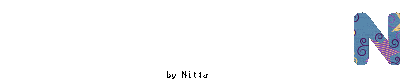


















































































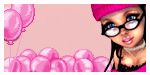
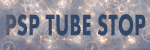





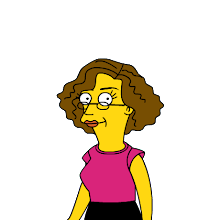



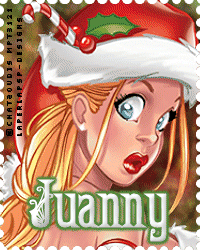





















































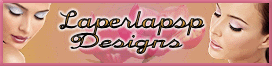



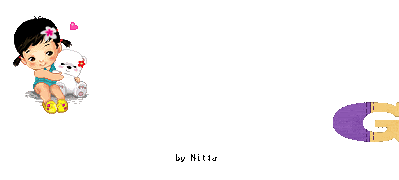
We are so excited to have you join our Family at Sweet-PinUp! This tag is awesome and your tut is easy to follow. You will do great things with us, Nitta. We love you! and Thank you! ♥
ResponderEliminar¡Gracias por tan bellas palabras! Es muy emocionante para mí de que les agrade tanto el tag como el tut. ¡Es un placer trabajar con uds.! Besos
Eliminarcan we request on this site ???
ResponderEliminar